HL-4140CN
GYIK és hibaelhárítás |
Vékony vonalban hiányzó nyomtatás.
Kérjük kövesse az alábbi megoldási lehetőségeket:
FIGYELEM: Ezek az illusztrációk mintaként szolgálnak és az itt látott képek különbözhetnek az Ön Brother készülékétől és operációs rendszerétől.
- Győződjön meg róla, hogy a toner takarékos mód ki van kapcsolva a Vezérlőpult vagy a nyomtató beállításaiban. Kattintson ide a toner takarékos mód beállításainak módosításához. Click here to see the details of how to change the toner save mode setting.
- Ellenőrizze a nyomtatás felbontását. Ha Finom (Fine) (2400 dpi class), állítsa át Normálra (Normal) (600 x 600 dpi) az alábbiak szerint.
Windows nyomtató beállítások:
- Nyissa meg a Nyomtatási tulajdonságok menüt (Printing Preferences). Click here to see the details of how to open Printing Preferences.
- Kattintson az Alapvető fülre és válassza ki a Normál (600 x 600 dpi) Nyomtatási minőséget, majd nyomja meg az Alkalmazás és OK gombokat.
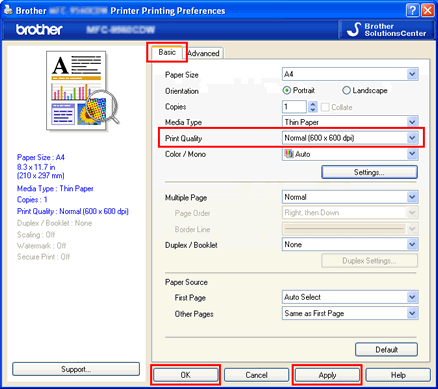
- Nyissa meg a Nyomtatási beállításokat (Printing Preferences). Click here to see the details of how to open Printing Preferences.
- Válassza ki a Haladó fület....
- Válassza ki a Normál (600 x 600 dpi) Nyomtatási minőséget a Nyomtatási tulajdonságokban majd nyomja meg az OK gombot.
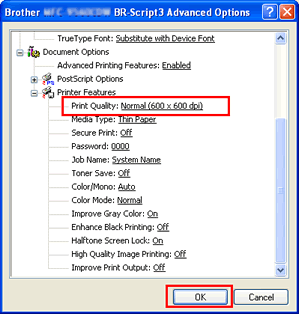
- Nyissa meg a Nyomtatás párbeszédablakot. Click here to see the details of how to open Print dialog.
- Válassza ki a Nyomtatási beállításokat a felugró menüből.
- Válassza ki a Normál (600 x 600 dpi) Nyomtatási minőséget.
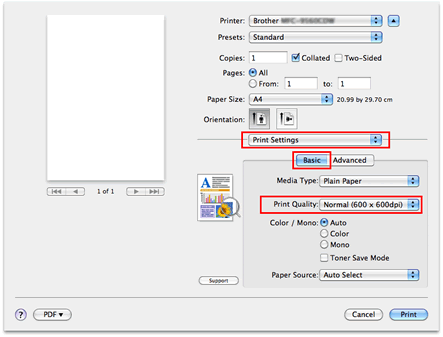
- Nyissa meg a Nyomtatás párbeszédablakot. Click here to see the details of how to open Print dialog.
- Válassza ki a Nyomtatási tulajdonságokat a felugró menüből.
- Válassza ki az Általános (General 1) (Set 1 Mac OS X 10.4 esetén) a Feature Sets (Tulajdonság beállítás) és válassza ki a Normál (600 x 600 dpi) Nyomtatási minőséget.
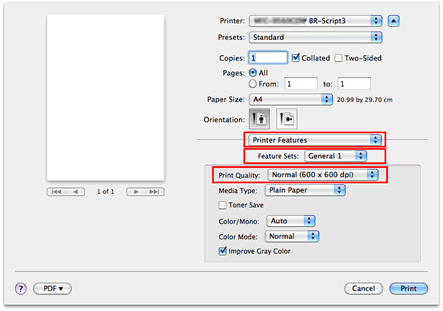
- Ha Windows nyomtató meghajtót használ, válassza ki az Improve Thin Line (Vékony vonalban nyomtatás) opciót és az Improve Pattern Printing opciót az alábbiak szerint.
- Nyissa meg a Nyomtatási beállításokat (Printing Preferences). Click here to see the details of how to open Printing Preferences.
- Kattintson a Beállítások fülre az Alapvető menüpont alatt.
- Válassza ki az Improve Thin Line és az Improve Pattern Printing opciót, majd kattintson az OK gombra.
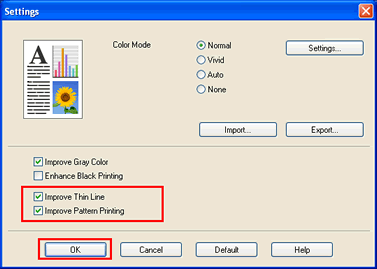
- Kattintson az Alkalmazás => OK gombra.
Kattintson ide egyéb nyomtatási minőséggel kapcsolatos kérdésekhez.
Tartalommal kapcsolatos visszajelzés
Kérjük, segítse munkánkat azzal, hogy visszajelzést küld.
